Introduction
Vous êtes probablement sur le point de faire un changement entre iPhone et Android. Android est aujourd’hui le système d’exploitation le plus populaire dans le monde, il est donc normal que vous soyez curieux et que vous vouliez laisser votre iPhone de côté pour un moment.
L’une des plus grandes questions que l’on pourrait se poser ici est comment transférer des données d’un iPhone vers un Android.
Peu importe les raisons pour lesquelles vous décider de faire un changement, ce guide vous montrera comment faire pour transférer facilement n’importe quoi de votre iPhone vers un nouvel appareil Android. Pour chaque différente section, nous prendrons un moment pour jeter un coup d’oeil sur différentes façons de transférer des données d’un iPhone vers un Android — tout d’abord nous prendrons connaissance d’un outil indispensable permettant de faire des transferts de données faciles et rapides à partir de votre iPhone — FonePaw DoTrans. Vous pouvez utiliser gratuitement le logiciel DoTrans, il vous permet de transférer jusqu’à 20 images à partir de votre iPhone.
Aller directement à :
Étape 1 : Musiques
Méthodes 1 : Transférer des musiques à partir d’un iPhone vers un Android : DoTrans
La solution la plus efficace vient en première place — le logiciel DoTrans. Si vous désirez utiliser une méthode facile et un « outil tout-en-un », alors nous vous recommandons d’utiliser DoTrans.
DoTrans peut transférer tous les différents types de données à partir de votre iPhone (iPad et iPod) vers votre PC. Les messages, les musiques, les photos, les contacts et bien plus encore peuvent être copiés. Voici donc comment transférer des musiques d’un iPhone vers un Android :
- Connnectez votre iPhone au PC via un câble USB.
- Cliquez sur « Musiques » et sélectionnez les musiques que vous voulez exporter vers votre Android.
- Transférez les musiques en cliquant sur le bouton « Exporter vers l'appareil » puis appuyez sur le nom de votre appareil Android.
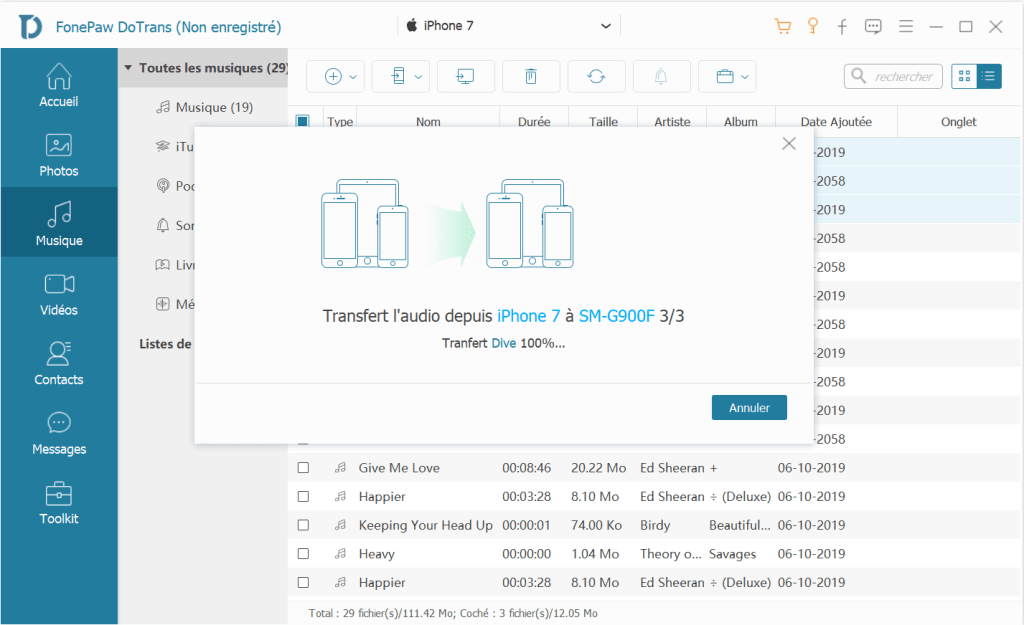
Méthode 2 : Transférer des musiques à partir d’un iPhone vers un Android : iTunes
Vous pouvez également procéder de la même manière avec iTunes. Néanmoins, en utilisant iTunes, vous ne pouvez transférer que les musiques que vous avez achetées sur iTunes vers votre appareil Android. Pour transférer n’importe quelle musique à partir de votre iPhone, vous aurez besoin d’un outil comme DoTrans.
- Ouvrez iTunes sur votre ordinateur et connectez-y votre iPhone.
- Faites un clic droit sur le nom de votre iPhone et choisissez « Transfert d’achats ». Cela garantira que tous les médias de votre bibliothèque iTunes pourront être transférés vers Android. Une fois que le transfert sera complété, connectez votre appareil Android.
- Localisez vos musiques iTunes dans l’Explorateur de fichiers. Par défaut, vous pouvez le retrouver par ce chemin : Utilisateur > Musiques > iTunes > iTunes Media.
- Glissez et déplacez les musiques dans votre téléphone Android.
Étape 2 : Photos & Vidéos
Transférer des photos et des vidéos à partir d’un iPhone vers un Android : DoTrans
Toutes nos photos et nos vidéos contiennent nombre de nos précieux souvenirs, il est donc impératif qu’on puisse les garder en lieu sûr. Assurez-vous donc que vos fichiers ont bien été sauvegardés sur votre appareil et non uniquement sur iCloud, en effet DoTrans ne peut pas copier des fichiers provenant d’iCloud. Voici comment faire un transfert de photos à partir d’un iPhone vers un appareil Android en utilisant DoTrans :
- Connnectez votre iPhone à l'ordinateur.
- Cliquez sur « Photos » et le logiciel va trouver toutes les photos sur votre iPhone.
- Sélectionnez les images à copier vers votre Android.
- Cliquez sur « Exporter vers l'appareil », puis sélectionnez le nom de votre appareil Android pour transférer les photos iPhone vers Android.
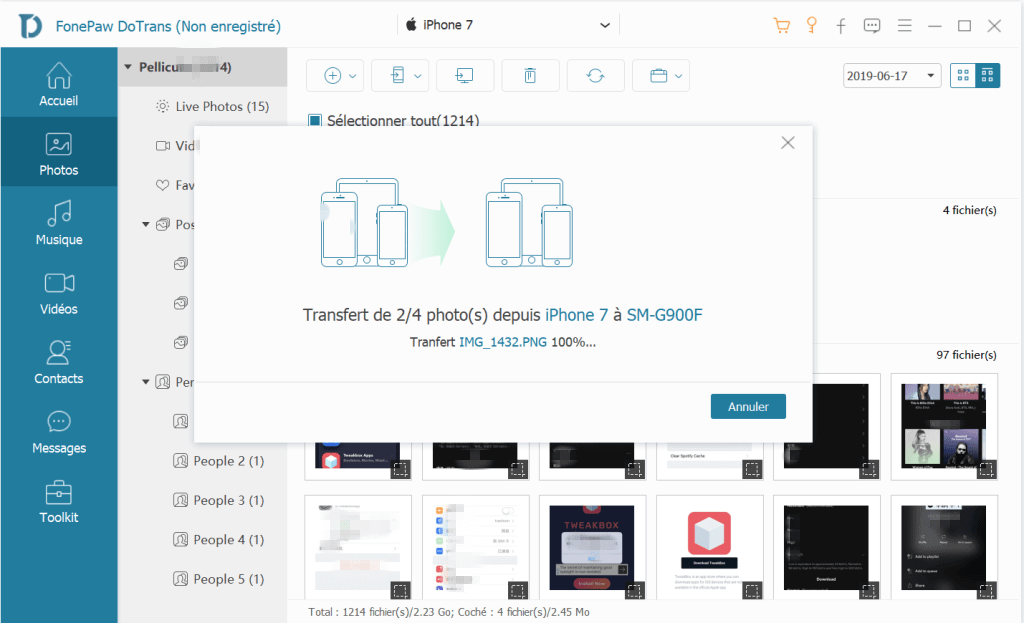
Étape 3 : Contacts
Méthode 1 : Comment transférer des contacts à partir d’un iPhone vers un Android : DoTrans
Le transfert de vos contacts iPhone fonctionne exactement de la même manière que le transfert de calendrier. Laissons donc DoTrans copier tous les contacts vers votre PC, puis importer les contacts vers Google.
- Connnectez votre iPhone à l'ordinateur.
- Cliquez sur « Contacts » et le logiciel va anayler les contacts sur votre iPhone.
- Cochez les contacts que vous souhaitez transférer vers votre Android ou vers votre Gmail.
- Faites un clic droit et cliquez sur « Exporter vers le PC », puis sélectionnez le format comme vCard.
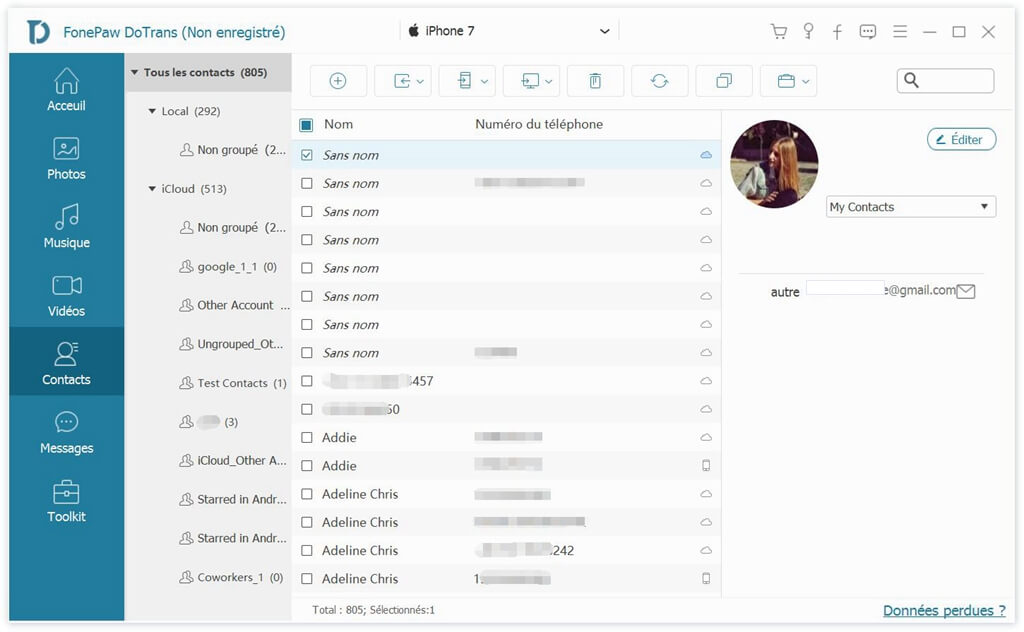
Méthode 2 : Transférer des contacts à partir d’un iPhone vers un Android : Google Drive
Comment transférer des contacts d’un iPhone vers un Android sans ordinateur : c’est vraiment une méthode géniale pour ceux qui n’ont pas accès à un ordinateur. Comme nous le voyons pour le calendrier, vous avez besoin de télécharger l’application Google Drive sur votre iPhone.
- Lancez Google Drive sur votre iPhone.
- Tapez sur l’icône « ≡ », puis sur l’icône à rouage.
- Appuyez sur « Sauvegarder ».
- Vous pouvez changer les réglages des sauvegardes ici. Lorsque vous êtes prêts, faites défiler vers le bas et appuyez sur « Commencer la sauvegarde ».
- Une fois que vous aurez sauvegardé vos données sur Google Drive, vous pouvez y avoir accès à partir d’un autre appareil qui peut également se connecter à votre compte Google.
Étape 4 : Calendrier
Transférer un calendrier à partir d’un iPhone vers un Android : Google Drive
Si vous aimez utiliser les services cloud pour garder vos appareils à jour et pour faire des synchronisation, alors vous pouvez utiliser Google Drive pour transférer des données à partir d’un iPhone vers un Android.
Pour cela, vous aurez besoin de télécharger l’application Google Drive sur votre iPhone.
- Lancez Google Drive sur votre iPhone.
- Tapez sur l’icône « ≡ », puis sur l’icône à rouage.
- Appuyez sur « Sauvegarder ».
- Vous pouvez changer les réglages des sauvegarde ici. Lorsque vous êtes prêts, faites défiler vers le bas et appuyez sur « Commencer la sauvegarde ».
- Une fois que vous aurez sauvegardé vos données sur Google Drive, vous pourrez y avoir accès sur n’importe quel appareil qui est connecté à votre compte Google.
Étape 5 : Autres fichiers média
Malheureusement, il n’est pas possible de transférer certains médias d’un iPhone vers un Android.
Cela veut également dire que les médias comme les messages, les notes, les enregistrements vocaux, les historiques d’appels, l’historique de navigation Internet, les rappels et les fichiers, peuvent être sauvegardé de votre iPhone à votre ordinateur, juste en utilisant DoTrans. Vous pouvez même les imprimer ou les sauvegarder sous format PDF, bien entendu cela dépendra des types de média concernés.
 Transfert WhatsApp pour iOS
Transfert WhatsApp pour iOS
